Comment utiliser l'encrage et les notes Web dans Microsoft Edge

Utilisation d’encre et de notes Web dans Microsoft Edge
Pour activer les outils d’encrage, cliquez sur le bouton Faire une note Web bouton de la barre d'outils Microsoft Edge dans le coin supérieur droit.
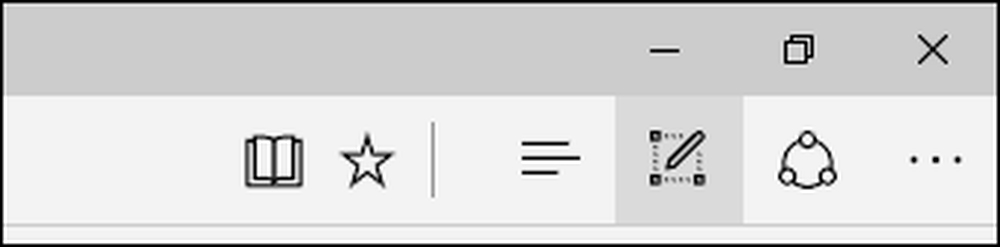
Cela révélera des commandes cachées que vous pourrez utiliser pour écrire, mettre en évidence, commenter et partager des images. Les commandes du stylet vous permettent de choisir des pointes de stylet petites, moyennes ou grandes et diverses couleurs.

Si votre appareil prend en charge l'écriture manuscrite, il vous suffit de cliquer sur l'icône du stylo, puis de commencer à écrire n'importe où sur la page Web. Bien que l’encrage fonctionne mieux avec un stylo, vous pouvez également utiliser votre souris ou votre doigt sur un périphérique tactile.
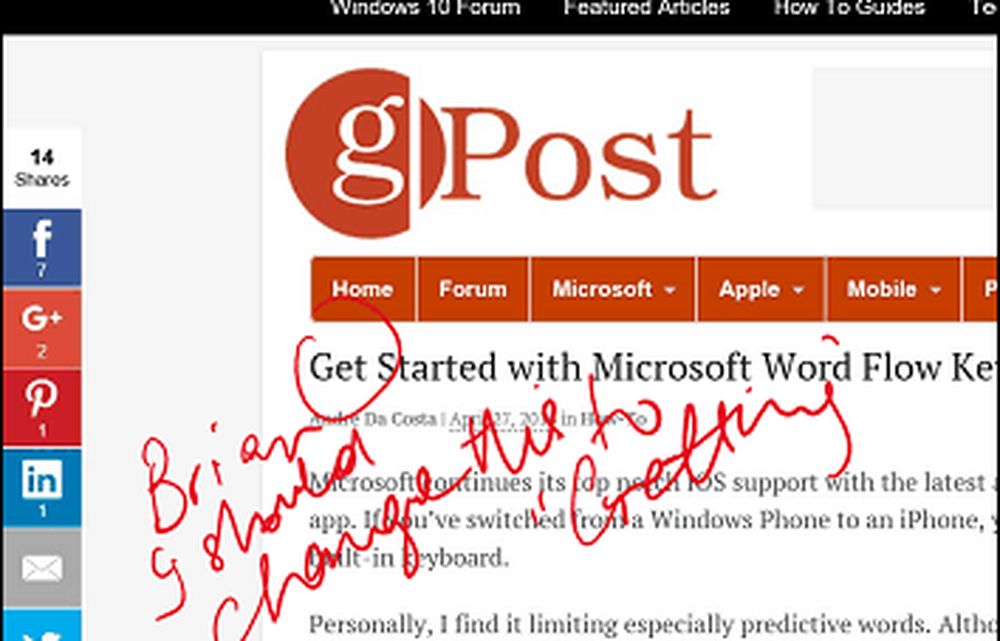
Le texte des pages Web peut également être mis en surbrillance pour le référencement. Cliquez sur le bouton mettre en surbrillance, puis choisissez parmi plusieurs couleurs et tailles pour mettre votre texte en surbrillance. Si vous souhaitez effacer vos repères ou surbrillances, cliquez sur la gomme puis sur les repères de la page..


Edge fournit également une fonctionnalité de commentaire qui vous permet de laisser de petites notes sur une page. Tout comme la fonctionnalité de commentaire de Microsoft Word, vous pouvez surligner du texte, puis cliquer à côté pour ajouter un commentaire..

L'outil Clip facilite la sélection et la copie d'images sur une page Web pour les sauvegarder ou les publier en ligne. Cliquez sur l'outil Découper, puis cliquez et faites glisser le curseur sur une image ou un texte. Une fois l'image ou le texte sélectionné, un Copié notification apparaîtra momentanément. Vous pouvez ensuite effectuer plusieurs actions, telles que l’enregistrement dans vos blocs-notes OneDrive, l’ajout à vos favoris ou la liste de lecture..
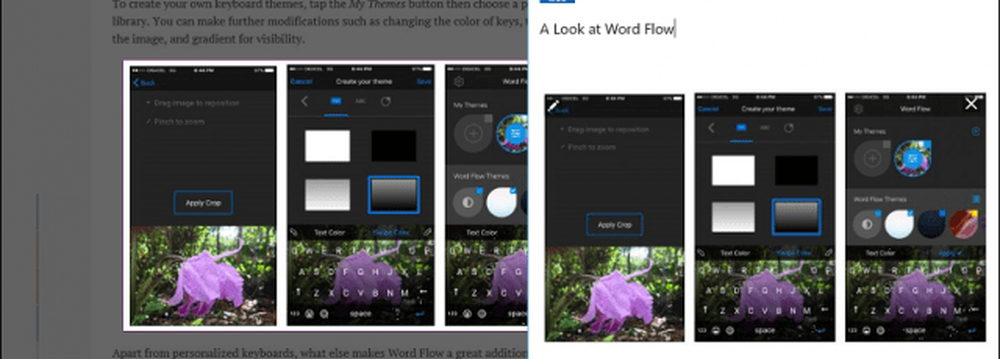
Web Notes peut ne pas sembler un gros problème au début, mais plus vous l'utilisez, plus vous l'appréciez. J'aime les fonctionnalités d'encrage et de commentaire, en plus de pouvoir partager rapidement avec d'autres applications.
Si vous aimez les fonctionnalités d’encrage jusqu’à présent dans Edge, consultez nos précédents articles sur la prise en main de l’encrage dans Windows 10 et Word 2016..




